스프링부트 처음 포스팅에서 개발환경을 구성해 보았다.
그럼 이제 스프링 부트를 이용하여 한번 애플리케이션을 만들어 봐야 겠다.
스프링이 처음 세상에 공개되 후부터 스프링으로 애플리케이션을 만드려면 라이브러리 추가 및 의존성 관리 등 스프링 프레임워크가 처리할 작업을 알려주는 등 개발자가 해야할 작업들을 해결하기 위한것이 스프링부트라고 한다.
스프링부트의 장점은 아래와 같다.
- 프로젝트에 따라 라이브러리가 미리 조합되어 있다.
- 복잡한 설정을 자동으로 처리해 준다.
- 내장 서버를 포함 톰캣과 같은 서버를 추가 설치 않해도 개발이 가능하다
- ㅗㅁ캣이ㅣ나 제티(Jetty)와 같은 WAS 웹어플리케이션 서버에 배포하지 않아도 실행되는 JAR 파일로 개발한다.
그럼 어디 한번 샘플프로젝트를 만들어 볼까?
1. 이클립스에서 새로운 프로젝트를 생성한다.
Fiel > New > Spring Starter Project를 실행한다.

2. New Spring Starter Project 설정
Name = Sample 입력, Type = Gradle Project 선택 후 Next버튼 클릭

3. 스트링부트 버전 및 의존성 설정
프로젝트에 필요한 의존성을 추가하면 그레이들을 이용하여 여러가지 라이브러리가 다운로드 되고 그 내역이 이클립스 콘솔창에 표현된다.


책과 버전이 달라서 맞게 하는지 모르겠지만 우선 진행해본다.
단순히 의존성만 추가함으로써 쉽게 의종선 관리 및 라이브러리 다운되니 편하고 좋다.
4. 프로젝트 확인
프로젝트에 필요한 라이브러리가 다운되면 생성된 스프링 부트 프로젝트를 Package Explorer 탭에서 확인할 수 있다.

일반적인 JSP 프로젝트와는 구조가 다르다.
기본적으로생성되는 몇 개의 패키지와 폴더, 그리고 파일을 볼 수 있다.
일반적인 그레이들 프로젝트 구조라고 한다.
5. 프로젝트 정상생성 여부 확인
프로젝트명에서 마우스 우클릭 후 Run As > Spring Boot App를선택한다.

처음 실행만 위와 같이 하면되고 두번째 부터는 상단 툴바의 실행버튼으로 실행해도된다.

이클립스 콘솔창에 로그가 출력되면 정상 실행된거라고 한다.
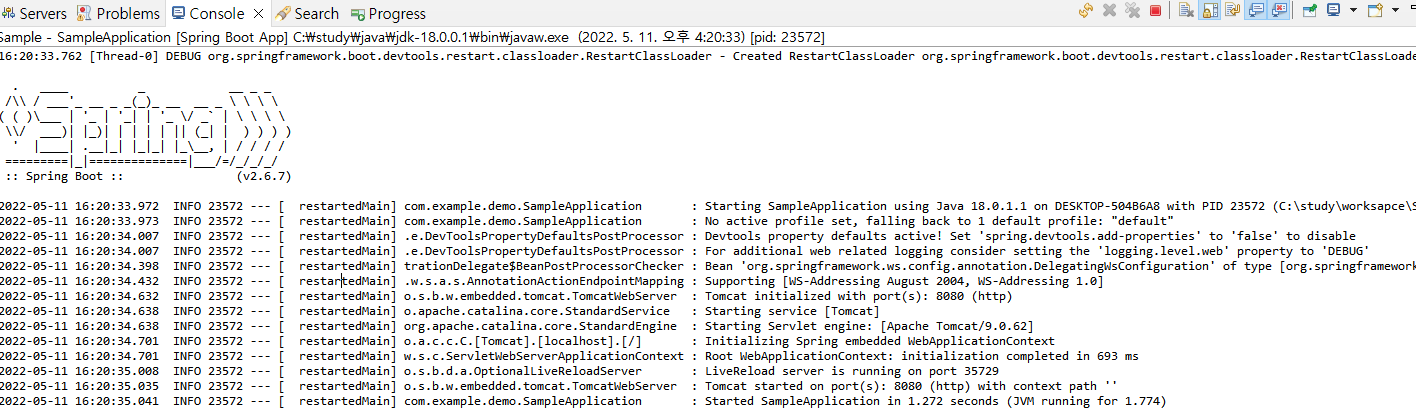
2022-05-11 16:20:35.035 INFO 23572 --- [ restartedMain] o.s.b.w.embedded.tomcat.TomcatWebServer : Tomcat started on port(s): 8080 (http) with context path ''
2022-05-11 16:20:35.041 INFO 23572 --- [ restartedMain] com.example.demo.SampleApplication : Started SampleApplication in 1.272 seconds (JVM running for 1.774)
로그 마지막에 보면 톰캣으로 실행되었으며 8080포트를 사용함을 알 수 있다.
마지막에 SampleApplication이 실행되었고 1.272초 걸렸다고 나온다.
오~~~ 이거 잘 되는거 같은데?
6. 브라우저에서 결과 확인
브라우저에서 localhost:8080을 주소란에 입력후 조회
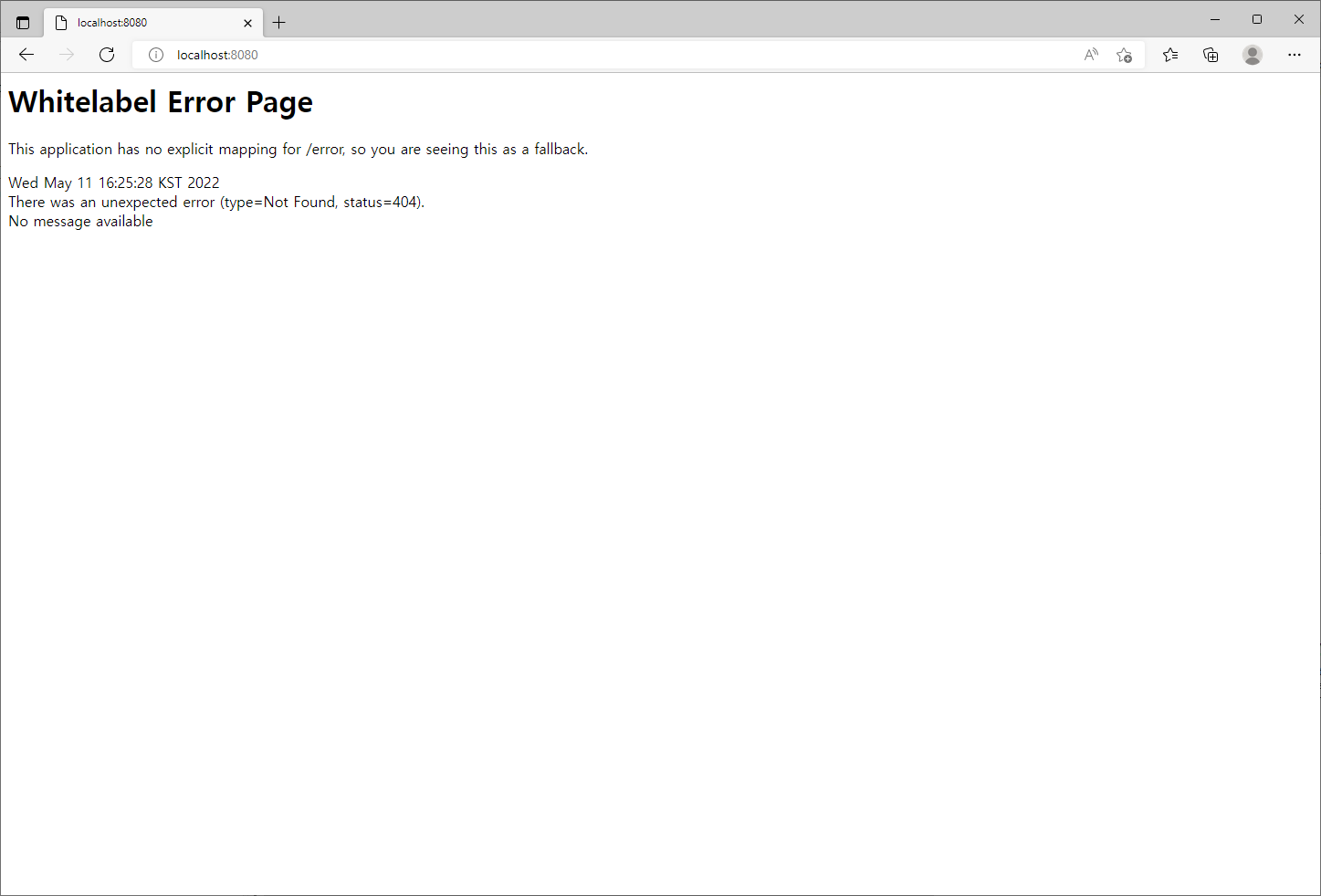
먼가 에러갔지만 정상적인 결과라고 한다.
스프링 부트로 프로젝트를 생성하면 프로젝트의 실행에 관련된 기능이 자동으로 설정되지만 화면에 보이는 부분은 자동으로 만들어지지 않기 때문이라고 한다.
그럼 이제 Hello World!를 출력해봐야겠지?
왜 그런지 모르겠지만 모든 프로그램밍의 처음은 Hello World!로 시작한다.
왜 그럴까?
다음포스팅에 Hello World!를 출력해봐야겠다.
참고문헌 : 스프링부트 Spring boot 시작하기
'코딩이야기' 카테고리의 다른 글
| 스트링부트 Hello World 출력하기 (0) | 2022.05.18 |
|---|---|
| 스프링부트 개발환경 설정하기 (0) | 2022.05.11 |

